Anymeeting-inspelning - Hur man spelar in ett online-möte i MP4-video
AnyMeeting är en video- och webbkonferensplattform för småföretag. Du kan vara värd för och delta i AnyMeeting-webinarier med arbetskamrater och affärspartners på distans via webben. AnyMeeting Starter-planen är gratis att använda. Du kan ringa ett videokonferenssamtal med upp till fyra deltagare. När du uppgraderar till AnyMeeting Lite kan du vara värd för ett möte med högst tio deltagare. Det finns dock inget stöd för inspelning av AnyMeeting i dessa två planer.
Om du vill spela in möten från AnyMeeting på stationära och mobila enheter måste du uppgradera till AnyMeeting Pro- och Enterprise-planer. Vänta ett tag för att få den inspelade AnyMeeting-videon. Eller så kan du använda en fristående videoinspelare för att spela in möten istället. Oavsett vilken AnyMeeting-prenumeration du väljer kan du få den relaterade AnyMeeting webinarinspelningslösningen här.

En bra skärminspelare bör inte påverka de normala AnyMeeting-webinarierna. Med ett annat ord, om du vill spela in AnyMeeting webbkonferenser utan dröjsmål, Blu-ray Master Screen Recorder är ditt första val. Du kan spela in alla skärmaktiviteter upp till 60 bilder per sekund. Det betyder att du kan till och med spela in spel på din dator utan fördröjning. Således kan du gärna använda den som din AnyMeeting-inspelningsprogramvara.
Jämfört med AnyMeeting standardinspelningsfunktion kan du få mer flexibilitet. Till exempel kan du spela in röst för alla AnyMeeting-deltagare utom din. Det stöds också för att pausa och återuppta inspelningen på AnyMeeting. Du kan få mer information om inspelningsprogrammet för webinar här.
steg 1Gratis nedladdning Blu-ray Master Screen Recorder. Välja Videobandspelare för ytterligare inspelning av AnyMeeting.

steg 2Ställ in skärmbildområdet som ditt AnyMeeting-gränssnitt. Sätta på Systemljud för att skärmen spela in AnyMeeting video med ljud. Du kan slå på Mikrofonen för att spela in AnyMeeting-video med din röst också.

steg 3Klicka REC eller använd snabbtangenter för att börja spela in AnyMeeting. Klick skärmdump för att ta en skärmdump på AnyMeeting. Du kan klicka Redigera för att tillämpa realtidsritningseffekter.

steg 4När du slutar spela in kommer du att vara i Förhandsvisning fönster. Kontrollera om du vill ta bort något. Klicka äntligen på Save för att ladda ner AnyMeeting videomöte.

Du kan också spela in ett möte från AnyMeeting med dess inbyggda funktion. Intermedia AnyMeeting-inspelningen fungerar för Pro- och Enterprise-prenumeranter. Gör bara som följande steg visar.
steg 1Öppna AnyMeeting. Hitta och klicka på Spela in på toppmenyn.
steg 2I poppningen Spela in det här mötet anmälan, klicka Starta inspelning för att bekräfta och gå vidare.
steg 3Du kan se toppen Spela in -knappen blir röd. Det betyder att AnyMeeting-inspelningsprocessen startar. Du kan klicka på den här knappen igen för att stoppa inspelningen.
steg 4Du kommer att meddelas om du vill lägga till eller skriva över den här inspelningsfilen. Om du väljer Bifogakan du börja från det du slutade. Eller så kan du välja Skriva över för att radera den tidigare inspelningstiden för AnyMeeting.
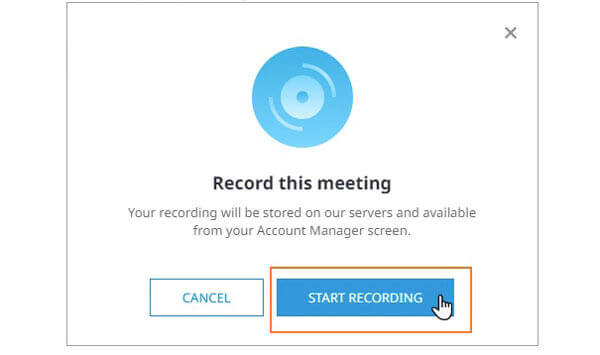
Hur spelar jag in AnyMeeting på iPhone eller Android?
Det finns ingen AnyMeeting-inspelningsfunktion i den aktuella AnyMeeting-appen. Du kan använda en skärminspelningsapp för att spela in webbinars på din mobiltelefon, till exempel AZ Screen Recorder, DU Recorder, Record It och mer.
Kan du spela in AnyMeeting gratis?
Ja. Du kan använda Blu-ray Master gratis online skärminspelare för att spela in online-möten i WMV-videor. Det är 100% säkert och gratis att använda. Du kan spela in på AnyMeeting i timmar utan kostnad. Även om den inspelade videokvaliteten inte är lika bra som den fullständiga versionen.
Var finns den inspelade AnyMeeting-filen?
Du kan gå till Mitt möte sida och välj Inspelning. Det finns alla inspelade AnyMeeting-möten i MP4-format. Om du vill ladda ner en AnyMeeting-video kan du klicka Inspelning or Endast ljud bredvid Download att hämta den.
Det här är två praktiska sätt att spela in på AnyMeeting. Du kan använda den inbyggda AnyMeeting-inspelningen eller skärmvideobandspelaren för att lösa problemet. Om du vill kringgå AnyMeeting-inspelningsgränsen kan du köra Blu-ray Master Screen Recorder och dess kostnadsfria onlineverktyg för att spela in AnyMeeting-videor. Inte bara betalade AnyMeeting-användare utan även gratis AnyMeeting-användare kan spela in onlinemöten obegränsat.
Mer läsning
De 4 bästa smarta TV-apparaterna med inbyggd DVD-spelare - TV-DVD-kombinationer
Har några smarta TV-apparater inbyggd DVD-spelare? Vad är den bästa TV: n med inbyggd DVD-spelare? Gör Samsung en TV DVD-kombinationssats? Det här inlägget gör en lista över de 4 bästa smarta TV-apparaterna med inbyggd DVD-spelare som du kan välja mellan.
Camtasia Review och dess bästa alternativ
Letar du efter det bästa alternativet till Camtasia? I det här inlägget får du en fullständig introduktion av Camtasia och det bästa alternativet för Camtasia skärminspelare.
Hur man tar skärmbilder av Google Maps [Löst]
Hur får jag en skärmdump av Google Maps? I det här inlägget delar vi dig enkla sätt att hjälpa dig att skärmdumpa på Google Maps på Windows, Mac och mobiltelefon enkelt.
Airplay visas inte på Mac - varför det inträffar och hur man fixar det
Läs och lära dig hur du fixar AirPlay som inte dyker upp på Mac. Du kan veta varför AirPlay-ikonen försvinner och hur du hittar den på din Mac-dator på kort tid.